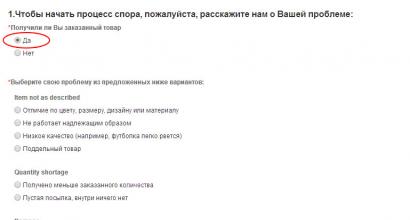Качественная презентация. Как выглядит идеальная презентация. Где найти хорошие шрифты
Слайд-презентации обычно отстойны, но хороший дизайнер может всё изменить. Ниже — четыре совета, которые могут помочь вам правильно представить ваши идеи
Презентации в Power Point ужасны. Длинные и непонятные, они являются корпоративным проклятием визуальных медиа — синонимом бесконечных собраний, научных конференций и корпоративных встреч.
Для графических дизайнеров, однако, слайд-презентации на основе программ вроде PowerPoint зачастую необходимы для демонстрации продаваемой идеи потенциальному или реальному клиенту. У профи презентации, как правило, не похожи на типичные слайд-шоу. Их работы безукоризненно разработаны и визуально привлекательны, потому что, если всё сделано правильно, они смогут вести внимание клиента тем путём, которым хочет дизайнер. Презентации могут быть отличным инструментом дизайнера для продажи идеи.
По общему мнению презентации — не самая любимая часть работы графического дизайнера, но есть много такого, чему у них стоит поучиться. Мы обратились к пяти профи из четырёх топ-студий и агентств с просьбой дать советы по созданию слайд-презентаций – создаваемых в PowerPoint, Keynote, или какой-либо другой программе.
Разработайте раскадровку
При работе над отдельными слайдами легко потерять общий взгляд на картину, но именно цельное, всеобъемлющее повествование — наиболее важный аспект любой презентации.
«Хорошие презентации часто структурно повторяют другие эффективные способы повествования, такие как фильмы, романы, пьесы и игры» — говорит Майк Тайсон, директор по дизайну нью-йоркского офиса брендового агентства Siegel+Gale . У вас будет аудитория, их (надеюсь) безраздельное внимание и сцена для ваших идей. Не растратьте потенциал своего выступления, сделав презентацию тухлой».

Как и с любым видом повествования, раскадровка играет большую роль — несколько дизайнеров, с которыми я беседовал, рекомендовали уделить внимание прежде всего именно ей. «Лучше всего начинать с общего взгляда на проблему, а уже затем от общего двигаться к деталям» — говорит Саймон Эндрес, креативный директор Нью-Йоркской фирмы дизайна Red Antler .

Творческие директора в Нью-Йоркского брендового агентства Sullivan советуют использовать определённе слайды просто чтобы связывать беседу (надпись на картинке — «Давайте оглядимся и обратимся к слону в комнате»).
Когда план общей раскадровки понятен, смешайте более детализированные, информативные слайды с простыми, драматическими моментами — вроде использования одной картинки на слайд — чтобы сохранить внимание аудитории. Если вы презентуете различные варианты чего-то, то можете использовать слайды, которые раскроют ваш творческий процесс, затем следует выделить несколько слайдов на объяснение результата. Совет от Тайсона: если есть один вариант, который вам нравится больше остальных, уделите ему больше места.
По существу, презентации являются еще одной формой повествования, даже если они и ассоциируются с бюрократическими залами заседаний. Мег Беккум, креативный директор фирмы Sullivan , сравнивает их с песней. «Есть определённый ритм, интонация, масштаб» — говорит она — «вам требуется сохранять внимание аудитории».

Для своих презентаций иллюстратор Нома Бар создаёт пофреймовые, анимации которые активируются когда он нажимает кнопку на клавиатуре
Рассказывайте визуальную, а не текстовую историю
Создание истории важно, но помните, что она должна быть визуальной. Оставьте текст для вашего выступления, слайд-презентация — прежде всего визуальна. Лучше всего использовать списки пунктов и демонстрировать визуальные материалы.

Слайд из работы Sullivan для National WIC Association (Ассоциация WIC – Women, Infants, Children –специальная программа питания для женщин, младенцев и детей)
Бекум советует делать все презентации очень лёгкими по тексту. «Не делайте презентацию похожей на брошюру» — говорит он. — «большая часть людей не читает слайды. Вам требуется создать и поддерживать диалог».
Вместо этого используйте слайды для визуального дополнения вашей мысли и по пунктам двигайтесь к её раскрытию. Придерживайтесь простых решений — иногда картинка или инфографика это всё что вам нужно. Но обращайте внимание на детали. Окрасьте хедер и футер в один цвет или выделите шрифт с важным посылом.
Таким образом, если публичные выступления не ваш конёк, помогут визуальные эффекты. Используйте метод израильского иллюстратора и дизайнера Нома Бара , чьи работы появляются в Economist, BBC и обложках книг Дона Делилло. Когда Бар начинает презентовать свою работу, он создаёт цифровые презентации из пофреймовых анимаций, которые построены на зацикливании. Нервный ведущий, он сделал из своей привычки ерзать полезный приём.
«Это помогло мне спрятаться за ноутбук и позволить моим картинкам делать всю работу» — говорит он — «я чувствовал, что моя сила в изображениях, не в словах».

Креативный директор Sullivan Ричард Смит рекомендует уделять особое внимание оформлению, так как оно, вкупе с остальными визуальными эффектами, может серьёзно повлиять на восприятие истории в целом.
Придерживайтесь простоты и организованности
Все дизайнеры с которыми я беседовал согласились, что визуальные презентации наиболее действенны когда остаются простыми. Это значит, что следует ограничивать количество информации в ней, а также правильно её организовывать.
Тайсон предлагает несколько испытанных приёмов которые работают в любых обстоятельствах: избегайте графических тропов, используйте иконографию преднамеренно и аккуратно, придерживайтесь невидимой сетки для выравнивания информации.

Не будьте однообразны – старайтесь каждый раз работать оригинально
Хотя некоторые правила и универсальны, важно также делать презентации, ориентированные специально под определённый проект и аудиторию. «Никаких стандартных заготовок»- говорит Ричард Смит, креативный директор Sullivan и коллега Бекума. Используйте свежий подход с самого первого слайда.
Тайсон также рекомендует узнать побольше о вашей аудитории: «Если я делаю презентацию для людей, имеющих некоторое представление о дизайне, то часто пытаюсь раскрыть систему идентификации по частям, объясняя цель каждого элемента системы, чтобы выстроить своего рода кульминацию, в которой покажу как все эти элементы работают в гармонии, чтобы создать общее впечатление бренда».

Но что если придётся выступать перед теми, кто не слишком хорошо разбирается в дизайне? «Я пытаюсь создать краткое и мощное впечатление (раскрытие темы) с самого начала. Такой аудитории плевать на особенности оформления шрифта или приёмы съёмки, использованные в фото. Они хотят знать что это работает и выглядит хорошо».
Прежде всего, говорит Тайсон, будьте готовы, и все остальное произойдёт естественным путем. «Когда придёт день выступления отбросьте беспокойство. Будьте уверены в своей готовности и займите мысли чем-то другим»
Понравился текст? Поддержите наш проект!
или напрямую на яндекс-кошелёк 410011404335475
Не знаем как вы, а мы искренне считаем, что умение делать презентации для современного пиарщика - это навык из разряда маст-ду. Причем, презентации в самом широком смысле этого слова - тут тебе и про шикарный кейс на профессиональной конференции рассказать, и презентацию для инвесторов уметь составить, и написать СМИ о свойствах классного продукта. Это всё надо уметь, ребята. Без этого серьёзно никуда. Поэтому мы решили собрать для вас несколько презентаций о презентациях, которые, возможно, помогут вам и с дизайном слайдов, и с выступлением.
1. Почему презентации так трудно делать?
Один из самых уважаемых экспертов по презентациям, Алексей Каптерев, сделал очень вдохновляющий слайдшер о том, почему же нам так тяжело делать эти самые презентации.
2. Самая лучшая преза
Василий Богданов, совладелец агентства Little Big создал Самую Лучшую Презу, в которой собрал вредные советы о том, как делать презентации. И делать так, конечно, не надо. Ну вы сами увидите - на примере слайдов многие узнают себя - обещаем.
3. Сколько слайдов в самый раз?
Глеб Шулешов, генеральный директор Prosto Preza, попытался ответить на вечный вопрос - а сколько же слайдов всё-таки делать. Спойлер: на самом деле это не важно. Ну вот совсем.
4. Как сделать презентацию для блондинок
То есть для спикера. Ребята из Love Presentation дали отличные советы по оформлению презентации, которая идёт в приложение к спикеру.
5. Презентация высокого полета
Подробный разбор всех составных элементов крутой презентации для вебинаров. Уже знакомый нам Глеб Шулешов делится своей презентацией с курса для Webinar.ru.
6. Как стать супер-героем презентаций
Это лучшая презентация на русском языке, посвященная дизайну слайдов. Вот просто поверьте. Дизайнер Алексей Иванов помогает превратить даже самую жесткую презентацию в понятное и красивое изложение. А ещё там много полезных ссылок!
7. 7 базовых сюжетов сторителлинга для вашей презентации
Совершенно без изысков с точки зрения дизайна, эта презентация расскажет вам в крайне доступной форме о том, как использовать силу историй, чтобы увлечь слушателей во время выступления. Всё проиллюстрировано известными фильмами, поэтому все примеры очень понятны. А то все сторителлинг, сторителлинг. А как применять-то никто не говорит!
Подборка презентаций на любой вкус и для разных целей. Количество слайдов в шаблоне 20+. Доступны форматы.pptx и Google Slides. Пользуйтесь!
25 слайдов
Полностью редактируемый шаблон для презентации Power Point: легко менять цвета, шрифты, картинки, а 80+ классных иконок сочетаются с любым цветовым акцентом!
25 слайдов
25 слайдов
Яркий и красивый шаблон для презентаций с акварельной текстурой, который никого не оставят равнодушным! Подойдет для творческих выступлений и презентаций в сфере искусства.
25 слайдов
Яркий шаблон для презентаций с небольшими заголовками. Цвета элементов можно менять — сделаете презентацию в корпоративном стиле или в любимых оттенках.
25 слайдов
Строгий стиль для презентации проекта, исследований, финансовых отчетов и всего, где есть много таблиц. Еще можно использовать как шаблон презентации бизнес-плана.
25 слайдов
Шаблон для презентации Power Point, который поможет сделать из вашей презентации слаженную историю и подкрепить её красивыми картинками.
28 слайдов
Вместительный бесплатный шаблон для презентаций — о чем еще можно мечтать?! Диаграммы, графики, таблицы – все поместиться.
24 слайда
Минималистичный дизайн для любителей говорить коротко и по делу. Поможет расставить акценты и привлечь внимание слушателей к главному.
25 слайдов
Красивые слайды с динамичными геометрическими формами. Много пространства для текста и крупных элементов, только не переборщите.
25 слайдов
Стильный градиент и диалоговая рамка — классное сочетание! В рамку впишите основную мысль, а в свободном месте можно поместить текст, фото или небольшую табличку.
25 слайдов
Хороший выбор для создания деловых и корпоративных презентаций. Если переживаете за яркий оранжевый — его можно сменить, например, на синий:)
25 слайдов
Шаблон, который меняется под ваши нужды. Для смены дизайна достаточно поменять фоновую картинку под тему выступления и хоп! – у вас индивидуальный дизайн с классными элементами.
25 слайдов
25 слайдов
Креативный и живой шаблон подойдет к презентации, где важно расставить акценты и использовать минимум текста.
25 слайдов
25 слайдов
Яркое сочетание черного и желтого никого не оставит равнодушным! Подойдет как для больших текстов, так и для небольших акцентов. Можно вставить фото и графики.
17 слайдов
Говорить и показывать – шаблон для классного питча. Минимум текста, крупные шрифты и объекты. Поможет акцентировать на главном и не даст переборщить с текстом.
25 слайдов
Еще одна минималистичная презентация с красивыми иконками, чтобы рассказать о самом главном.
25 слайдов
Ярко и позитивно. Для квартального финансового отчета не подойдет, но есть свободные слайды, в которых можно рассказать о преимуществах продукта/проекта и поместить пару таблиц или графиков.
25 слайдов
Вместительный шаблон, в который можно поместить все, что захотите – от больших графиков до красивых фотографий. Цвета тоже можно настроить под ваш вкус.
25 слайдов
Простой дизайн и настраиваемый цвет шаблона позволит адаптировать презентацию под бренд компании. Большой выбор иконок и красивые диаграммы впечатляют. Можно использовать как шаблон презентации для защиты диплома.
25 слайдов
Смело выделены заголовки – смотрится классно! Макет меняется от фоновых фотографий, поэтому дизайн в ваших руках. Больше, конечно, для творческих представлений.
25 слайдов
Простой и стильный шаблон для презентаций для любителей минимализма. Красная рамка выделит главное. Подойдет для представления проекта, когда важно рассказать об идее, а визуализация отходит на второй план – картинкам тут не место.

25 слайдов
Полная противоположность предыдущего шаблона. Максимум визуализации и минимум текста, всё как мы любим!
Алексей Обжорин
Исследует коммуникацию во всех её проявлениях - иностранные языки, психология общения, ораторское искусство и визуализация - и охотно делится своими открытиями с окружающими. Использует научный подход в привычных вещах и считает, что быть учёным - это интересно.
О том, как сделать презентацию, сказано и написано немало. Несмотря на это сегодня студенты и старшеклассники хватаются за головы, получая задание подготовить презентацию к своему проекту. А следом - и учителя с преподавателями, отсматривая десятки шаблонных слайдов и читая микроскопический текст, написанный красными буквами на ярко-зелёном фоне. Что делать?
Достаточно посмотреть на лучшие мировые образцы. Для этого зайдём на Slideshare.net - сайт с 70-миллионной ежемесячной аудиторией, посвящённый исключительно презентациям, - и выберем лучшие работы за всё время и во всех категориях. Это не только презентации, которые посмотрели от 100 тысяч до 3,5 миллиона человек, но и те, которыми чаще всего делятся пользователи, отмечают как понравившиеся и скачивают. Попытаемся найти то, что их объединяет в плане дизайна, содержания и в целом.
Дизайн
1. Фотографии используются гораздо чаще, чем схемы, диаграммы и другие графические элементы. Причём снимки не изображают напрямую то, о чём говорится в тексте, а развивают символическое значение слов (свобода - птица, новинка - лампочка и так далее). Большое количество фотографий - это эмоциональные лица.



2. В палитре 15 самых популярных в мире презентаций преобладают тёплые оттенки (жёлтые, красные, оранжевые, коричневые) на белом или светло-сером фоне слайдов. Обращает на себя внимание то, что цвет и эмоциональность содержания совпадают. Например, лёгкие веб-цвета в спокойной презентации о Google и эмоционально-красные оттенки в «Что за хрень эти социальные медиа?!».


3. Использование одного или двух видов шрифтов и неизменного размера текста во всей презентации (большего - для заголовков, меньшего - для основного текста). Очевидна тенденция к шрифтам без засечек (в 13 из 15 презентаций используются рубленые шрифты).



2. Неоднозначные интригующие заголовки, создающие эффект тайны («Мобильные съели мир», «…тайная империя», «Никто на самом деле не знает, что…», «Как найти смысл жизни…»). В заголовках 8 из 15 лучших в мире презентаций есть вопрос: «Как работает?», «Что бы ты сделал?», «Что необходимо?» и так далее.



3. Информация разбивается на части. Для этого активно используются нумерованные списки, а также правило «один слайд - одна мысль». Найдена ещё одна интересная особенность: в девяти презентациях авторы делят предложения на фразы, имитируя паузы в живом разговоре. У зрителя есть время обдумать реплику, пока переключается следующий слайд.
Общие особенности
1. Захват внимания в начале презентации. Приём удивительно повторяется во всех 15 презентациях: на первых 3–10 слайдах обозначается проблема и доказывается её масштаб и значимость. «Каждую секунду в мире делается 350 презентаций… и 99% из них - плохие»; «Кто правильно работает с соцсетями? Dell, Starbacks… а вы?»; «Вы знали, что..?»; «А зачем нам знать, что такое стратегия?». После этого автор предлагает решение, говорит: «Я знаю, как решить эту проблему. Вот 10 советов, которые помогут…».
2. Простота во всём - шрифты, картинки, используемые слова, язык и так далее. Самые сложные идеи излагаются как можно проще, разбиваются на понятные однозначные тезисы, авторы избегают использования терминологии.
3. Концепция или объединяющая идея есть во всех лучших презентациях мира. И это самое главное. Концепция - это та фишка, которая интересна зрителю. Простой душевный разговор или пафосное эмоциональное выступление, саркастическая откровенность или доброжелательное пояснение мельчайших подробностей. Концепция прослеживается в способе подачи информации, речи и визуальном сопровождении. Создаёт образ, выделяющий именно эту презентацию из тысяч других.
Найденные критерии - это ориентир. Главное же в любой презентации, как и в любом другом выступлении, - и уверенное знание того, о чём он говорит.
Хочу вас разочаровать, но в PowerPoint не заложены дизайнерские шаблоны. Зачастую эти шаблоны уже не в моде и сразу будут восприняты вашей аудитории как "некачественный товар".
Я предлагаю 2 решения:
1. Вообще не используйте шаблоны. Объедините ваши слайды единым цветовым решением и сделайте формат и расположение заголовков одинаковым на всех слайдах, кроме первого и последнего.
2.Создавайте собственные шаблоны, если вы планируете использовать и редактировать данную презентацию в будущем. Для этого нам нужно перейти во вкладку Вид -> Образец слайдов. Это тайная комната, про которую знает далеко не каждый, как показывает практика:)
В этом разделе мы можем создать свой шаблон!
Обычно я удаляю все стандартные шаблонные слайды в левой вкладке и создаю свои с нуля. Все что вам потребуется здесь - это добавить наполнители и оформить их.
Теперь у вас есть собственный шаблон.Бонус: В качестве награждения за прочитанный раздел хочу вам дать свое секретное оружие по созданию презентаций - бесплатный шаблон из 800 анимированных слайдов с инфографикой, иконками и картами, который очень помогает креативить. Поверьте, он того стоит:) (на нашей странице вы сможете оформить подписку и получить 800 заветных шаблонов)
2 Используйте 3-5 базовых цветов при создании презентаций.
Пожалуйста, не используйте больше 5 различных цветов при создании своей презентации. Более того, используйте только 3 базовых цвета, так как 2 остальных - это как правило оттенки основных цветов.Как подобрать цветовую палитру.
⁃ Один из трех оттенков должен быть выделен для фона. Определитесь сразу - это будет презентация со светлым или темным фоном. Если вы продвинутый дизайнер, то можете попробовать чередовать, но в этой статье я пропускаю эти эксперименты.
⁃ Далее выбираем цвет для текста. Он должен быть максимально контрастным по отношению к цвету фона. Идеальный и часто встречающийся вариант: фон белый - текст черный. Но этот вариант уступает по части креатива:)Поэтому давайте рассмотрим несколько примеров. Может, я смогу подкинуть вам идеи: Серый фон, голубой основной текст и темно-серый акцент. Белый фон, черный текст, синий акцентный. 3 Цвета. Чередуется с темным фоном и белым текстом. Темный фон, белый текст, салатовый акцентный. Здесь также используются оттенки салатового и чередуется темный и светлый фон.
Если вы все же не смогли определиться с цветовой палитрой или у вас нет брендбука компании/проекта, то предлагаю вам следующий ресурс color.adobe.com
Тут вы сможете подобрать цветовую палитру на основе изображения, а также во вкладке "Explore" (Смотреть) увидеть решения других пользователей и даже узнать количество просмотров и лайков:)
3 Откажитесь от 3D иконок из поисковиков - обратитесь к линейным и плоским иконкам.
К сожалению, я все еще часто встречаю слайды, в которых используются объемные некачественные иконки. Сейчас это устаревшая тема и выглядит очень некрасиво. А некоторые вообще не используют иконки, что тоже плохо, потому что в презентации важна визуализация, а не просто сплошной текст. Цель иконок : заменить лишний текст и ускорить запоминаемость и усвояемость информации. Мой совет вам : при создании презентации используйте иконки из этого ресурса - flaticon.com
Иконки из flaticon сделают вашу презентацию более современной и лаконичной.
Там есть раздел "Packs ", где можно найти иконки единого стиля по конкретной тематике от одного дизайнера. Советую таким образом комплексно подбирать иконки, чтобы все были в едином стиле.
Подсознательно мы чувствуем каждую деталь в презентации вплоть до толщины линии у иконок, и если эта толщина разная между иконками, то презентация сразу же перестает гармонировать, и подсознательно мы уже не воспринимаем ее как качественную.
Также при работе с иконками хочу отметить такую тенденцию у людей как "синдром слепоты"
. Это когда в презентации все делается больших размеров - "чтобы увидели все". Если вы делаете огромным все подряд, то это значительно понизит качество вашей презентаций, а ведь иконки смотрятся хорошо только при небольших размерах.Давайте рассмотрим пример:

4 Каждый слайд - это картина, и ей нужна рамка. Или не нужна?
При создании презентации соблюдайте рамку от границ слайда. Причем в моде сейчас крупные рамки.Важно:
расстояние от границ до содержания слайда должно быть одинаковым со всех сторон.Пример:
 Что может произойти?
Может получится так, что содержание, которое вы планировали разместить, не уместиться на одном слайде, и это хорошо! Не нужно пытаться втиснуть все на одной странице. Лучше разделите на два слайда с одним заголовком.
Что может произойти?
Может получится так, что содержание, которое вы планировали разместить, не уместиться на одном слайде, и это хорошо! Не нужно пытаться втиснуть все на одной странице. Лучше разделите на два слайда с одним заголовком.
Один слайд - один посыл.
Зачем все делать больших размеров - слайду нужен воздух.
5 Откажитесь от вредных привычек. Завяжите со шрифтами с засечками.
Если вы не заядлый дизайнер и не экспериментируете со шрифтами, то я советую не использовать шрифты с засечками.
Предлагаю вам следующий список шрифтов:Системные шрифты:
Arial Black (только для заголовков)
CalibriСторонние шрифты:
Bebas (только для заголовков)
Gotham ProКак сочетать шрифты при создании презентации?
Если вы никогда ранее не затрагивали тему сочетания шрифтов, то советую при создании презентации использовать только одну группу шрифтов и менять только его тип. Например, заголовок сделать Arial Black, а для обычного текста Arial, или еще вариант из сторонних шрифтов - заголовок Raleway Bold, а основной текст Raleway Regular.
Если вы все же решили экспериментировать , то можно попробовать следующие сочетания:
Bebas Bold - заголовок
Raleway Regular - обычный текст
Остальным сочетаниям я предпочитаю выбрать один шрифт и менять только его тип. Это правильнее.
А вот пару ссылок , которые я лично использую для скачивания шрифтов:
6 Во время создания презентации используйте только качественные изображения.
Это вообще больная тема. Особенно у нас в России. Если кто читал книгу Артемия Лебедева "Ководство" , то там он ясно отмечает, как в связи с падением культуры дизайна после развала СССР, у нашего населения параллельно исказился вкус к качественному дизайну. Возможно, вы сейчас читаете и никогда не оцените те работы, которые я здесь прославляю. И это не потому что вы плохой человек, а потому что наша среда не позволила вам развить хороший дизайнерский вкус.
Я могу лишь посоветовать то, что отлично работает у нас в студии на протяжении нескольких лет и ценится на международном уровне (проверено на на всех континентах планеты Земля):
⁃ Не используйте в качестве фоновых изображений картинки из поисковиков, если в этом нет необходимости
⁃ Скачивайте изображения только со специализированных сайтов, где фотографы публикуют свои работы
⁃ В качестве фона используйте изображения высокого разрешения - для меня это не менее 1000 пикселей по высоте и ширине
⁃ Не используйте стоковые изображения с натянутыми улыбками людей и белым фоном. Это выглядит неестественно.
⁃ В качестве источников вы можете использовать следующие ресурсы: flickr , unsplash , everypixel
7 Не используйте контуры. Либо толстые, либо ничего.
Теперь немного углубимся в дизайн.
Вы можете заметить, что при рисовании фигуры в PowerPoint, она может получится синей и с голубым контуром.Важно: сразу же убирайте эти контуры. Они только подчеркнут, что вы не в тренде и не хотели париться с оформлением презентации.
Напрашивается вопрос: теперь контуры вообще вышли из моды?
Ответ: нет, они просто мутировали в крупные рамки:).Вот какие контуры сейчас еще можно использовать:
А в остальном - да, контуры вышли из моды как когда-то белые парики.
8 Не используйте тени. Либо большие и размытые, либо никакие.
Тени, конечно, не вышли из моды, в отличие от контуров. Но они превратились в нечто эксклюзивное и дорогое. Как часы Patek Philippe. Вы либо покупаете оригинал, либо китайскую подделку и все понимают, что это китайская подделка.
Мораль сей истории такова: если вы умеете создавать трендовые тени - отлично! Если нет, то, пожалуйста, отмените их везде во вкладке "Формат ".
В PowerPoint бывают стандартно установлены тени (особенно в ранних версиях). И я могу вам сказать наверняка, что такие тени нужно убирать сразу из шаблона.Давайте рассмотрим примеры: Плохие тени из PowerPoint

Хорошая тень из Dribbble
 Хорошая тень из PowerPoint
Прикрепляю вам даже настройки
, если вы все-таки хотите использовать тени. Но используйте эту силу с умом ☝и не накладывайте такую тень на все фигуры подряд, чтобы они не заполнили весь фон.
Хорошая тень из PowerPoint
Прикрепляю вам даже настройки
, если вы все-таки хотите использовать тени. Но используйте эту силу с умом ☝и не накладывайте такую тень на все фигуры подряд, чтобы они не заполнили весь фон.
9 Как сделать таблицы и диаграммы красивыми? Убрать все лишнее.
Здесь на самом деле правила пересекаются, но я заметил, что у некоторых, когда дело доходит до таблиц и диаграмм, они как будто все забывают: о правиле цветов, контурах, тенях, рамках и тому подобное.
Впрочем, я вам уже описал все ошибки. Осталось их только не совершать. :)Давайте рассмотрим на практике:
Вот таблица курильщика:

В чем разница? Одна тяжелая и громоздкая, другая чистая и лаконичная.Обратите внимание:
⁃ Есть свободное пространство между границей ячейки и содержанием.
⁃ Конечно же нет контуров
⁃ Нет лишних теней
⁃ Некоторые поля вообще не закрашены
10 Слайд - это ваш холст. Будьте креативны. Представьте, что у вас в руке кисть.
Если бы презентации создавались в Paint, то слайды выглядели бы намного креативнее. Я говорю это к тому, что часто мы сами загоняем себя в шаблонные рамки PowerPoint, хотя там тоже можно создавать уникальные произведения искусства.Рассмотрим примеры слайдов, созданных в PowerPoint:

 Желаю вам создавать только качественные презентации для ваших проектов!
Желаю вам создавать только качественные презентации для ваших проектов!